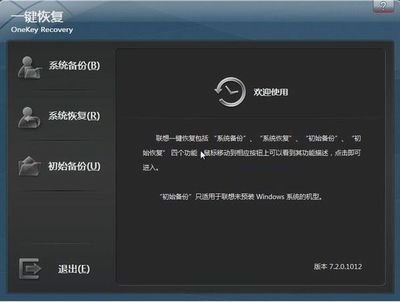对于需要进行大量数据移动传输的用户,移动硬盘就是最好的选择,同时现在的移动硬盘容量起步都是500GB,如此大的容量要对其进行分区操作,以方便我们更加有条理的管理硬盘中的文件,本文就介绍新移动硬盘的分区方法,希望对刚刚购买移动硬盘的朋友有所帮助。
工具/原料
电脑一台(推荐使用windows 7系统)
移动硬盘
方法/步骤
将移动硬盘连接到电脑的USB接口,等待电脑识别到设备。识别完成后可以在“计算机”中看到对应的硬盘盘符
对着“计算机”点击鼠标右键,选择“管理”→“磁盘管理”,进入windows自带的磁盘管理界面
在“磁盘管理”界面右侧可以看到当前已连接的磁盘,对着移动硬盘的盘符点击鼠标右键,选择“压缩卷”??接着会出现一个“查询压缩空间”的小窗口,等待查询完成,此过程所需要的时间根据硬盘容量的大小不同而不同,
移动硬盘新买来的要怎么分区_移动硬盘分区
一般硬盘容量越大所需要的时间越长,硬盘容量越小所需要的时间就越短。
压缩空间查询完毕后,在弹出窗口的“输入压缩空间量”中输入第一个分区的容量,单位为MB(1G=1024MB),输入完成后点击“压缩”,等待第一个分区压缩完成。
然后再对着其他剩余的硬盘空间执行压缩操作,直到所有分区完成。
TIPS
如果通过压缩卷的方法,无法完成分区操作,那么可以先对着硬盘的盘符执行“删除卷”,然后再重新新建分区即可。
注意事项
对硬盘分区之前请先对硬盘数据进行备份,以免分区导致硬盘数据丢失
如果要选择不同的分区格式,请先删除卷再新建,那样有更多的分区选项可供选择
以上方法适用于所有品牌的硬盘,包括电脑自带的硬盘
移动硬盘新买来的要怎么分区_移动硬盘分区

 爱华网
爱华网